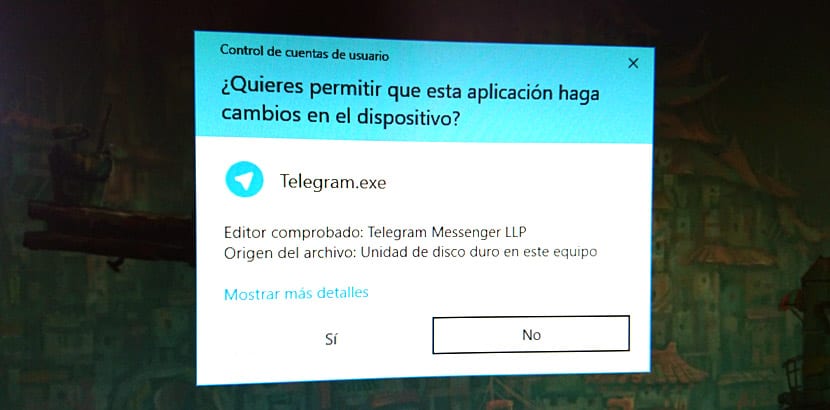
A Windows 10 is szolgált vizuálisan javítsa az alkatrészeket A felhasználói felület ezen változásai képesek megváltoztatni az érzéseket, ha az ember napi operációs rendszerrel dolgozik. Nagyra értékelik, hogy ezeket a részeket is fejlesztették, eltekintve attól, hogy szinte alapvető.
Az Anniversary Update telepítése után biztosan észrevette, hogy a Windows 10 rendelkezik a új ablak a felhasználói fiókok felügyeletéhez. Ez akkor jelenik meg, amikor egy programnak rendszergazdai engedélyekre van szüksége, vagy amikor a felhasználónév és jelszó megadásához igazolásra van szükség. Ezt az újat a következőre cseréljük.
A Windows 10 lehetővé teszi, hogy visszatérjen a felhasználói ablak felügyeletének régi ablakához. Persze, hogy muszáj módosítsa a Windows rendszerleíró adatbázistNe feledje, hogy az összes lépést egyenként kell végrehajtania, mivel minden helytelen módosítás súlyos következményekkel járhat.
Hogyan lehet visszahozni a régi felhasználói fiók ellenőrzési ablakot
- A billentyűkombinációt használjuk Windows + R a Run parancs megnyitásához
- Beírjuk: regedit
- Nyomunk OK és a nyilvántartás megnyílik (ennek a lépésnek más módjai is vannak)
- Erre a nyilvántartásra megyünk:
HKEY_LOCAL_MACHINE\SOFTWARE\Microsoft\Windows\CurrentVersion\Authentication\LogonUI\TestHooks
- Duplán kattintunk a bejegyzésre XamICredUIA elérhető DWORD értéket állítsa 1-ről 0-ra
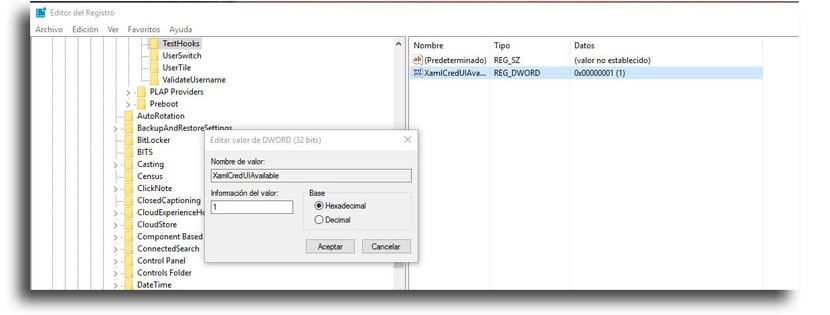
- Kattintson OK
- Bezárjuk a nyilvántartást a feladat elvégzéséhez
Nincs szükség újraindításra hogy a számítógép már rendelkezik a régi felhasználói kezelőpanellel. Ennek ellenőrzéséhez kattintson jobb gombbal egy futtatható fájlra, és futtassa rendszergazdaként az új ablak megjelenítéséhez.
Ön fordított változások ugyanazon lépések végrehajtásával és a DWORD értékének 0-ról 1-re történő megváltoztatásával. Tehát nagyon könnyű megszereznie azt, amely mindig is volt, vagy hagyja el az újat, amely jobban megfelel annak a Windows 10 Anniversary frissítésnek.